Asus R300 User Manual [zh]
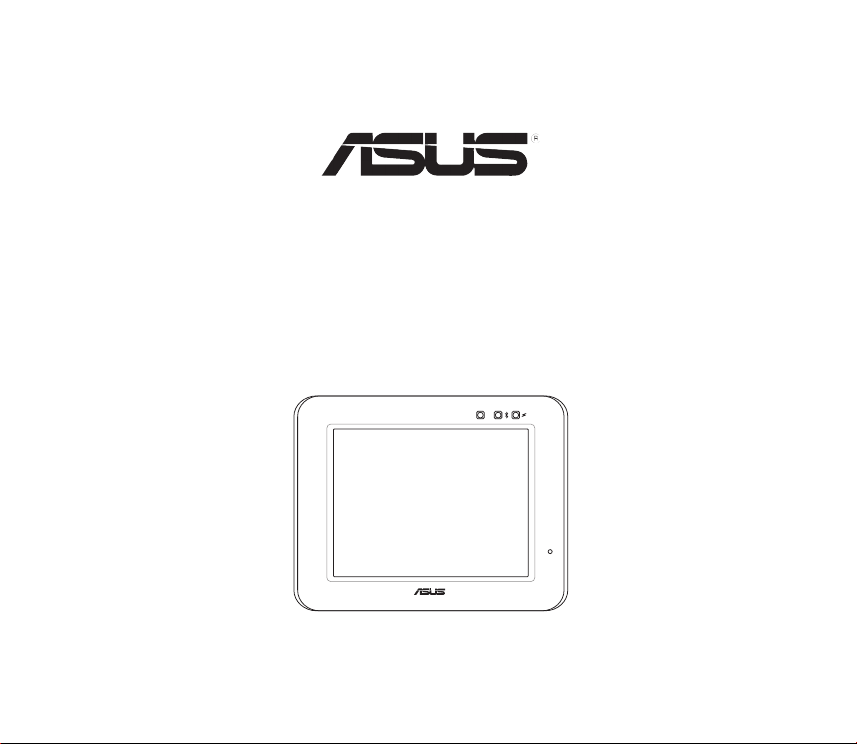
R300 可攜式衛星導航系統
使用手冊
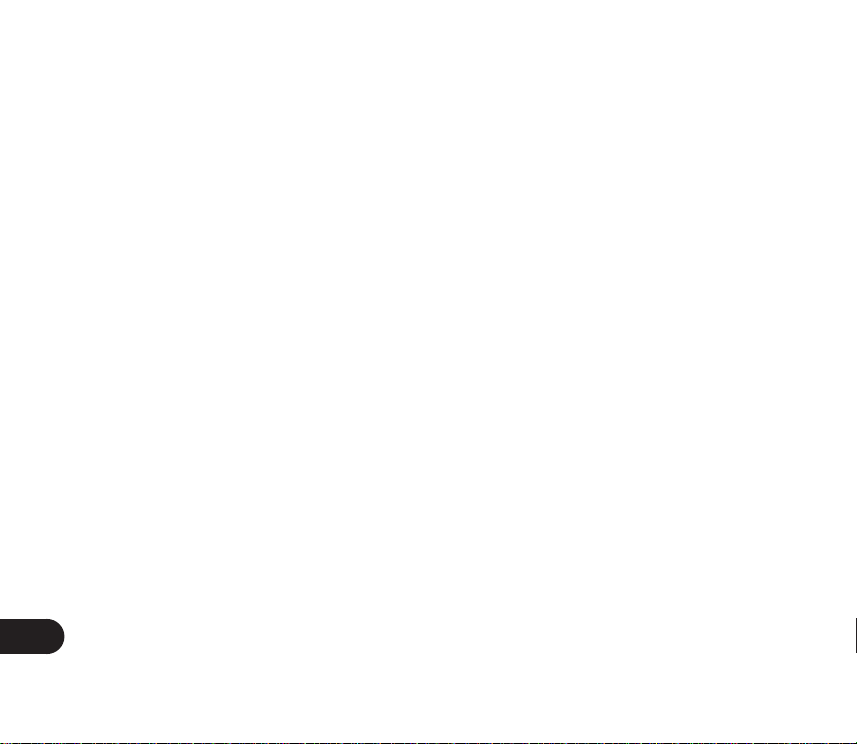
2
目錄
目錄.............................................................................2
產品包裝內容.........................................................4
安全注意事項.........................................................5
導航狀況說明.........................................................7
第一章:產品簡介
認識您的 R300 ...................................................10
正面及頂部功能 ..........................................10
背面、底部及側面功能 ...........................11
開始使用................................................................12
安裝電池 .........................................................12
安裝車架 .........................................................13
連接充電器 ....................................................14
開啟電源 .........................................................15
主選單.....................................................................16
設定..........................................................................17
藍牙設定 .........................................................18
FM 發射器 ......................................................18
背光 ...................................................................19
音量 ...................................................................20
語言 ...................................................................21
日期&時間 ......................................................21
螢幕校正 .........................................................22
電量 ...................................................................22
系統資訊 .........................................................22
第二章:導航系統
目的地說明...........................................................24
收藏 ...................................................................24
華碩玩樂行程 ...............................................30
找道路 ..............................................................30
找景點 ..............................................................31
地圖瀏覽 .........................................................31
路徑規劃說明......................................................32
尚未設定目的地 ..........................................32
目的地設定完成 ..........................................32
路徑規劃 .........................................................33
塞車繞道 .........................................................35
沿途景點 .........................................................35
結束導航 .........................................................35
其他功能說明......................................................36
GPS ..................................................................... 36
進階功能 .........................................................37
導航畫面說明......................................................39
未設定目的地時的畫面 ...........................39
已設定導航點時的3D畫面......................39
已設定目的地時的2D畫面......................40
路徑清單 .........................................................41
旅程電腦 .........................................................41
範例說明................................................................42
利用已知道路名稱設定目的地 ............42
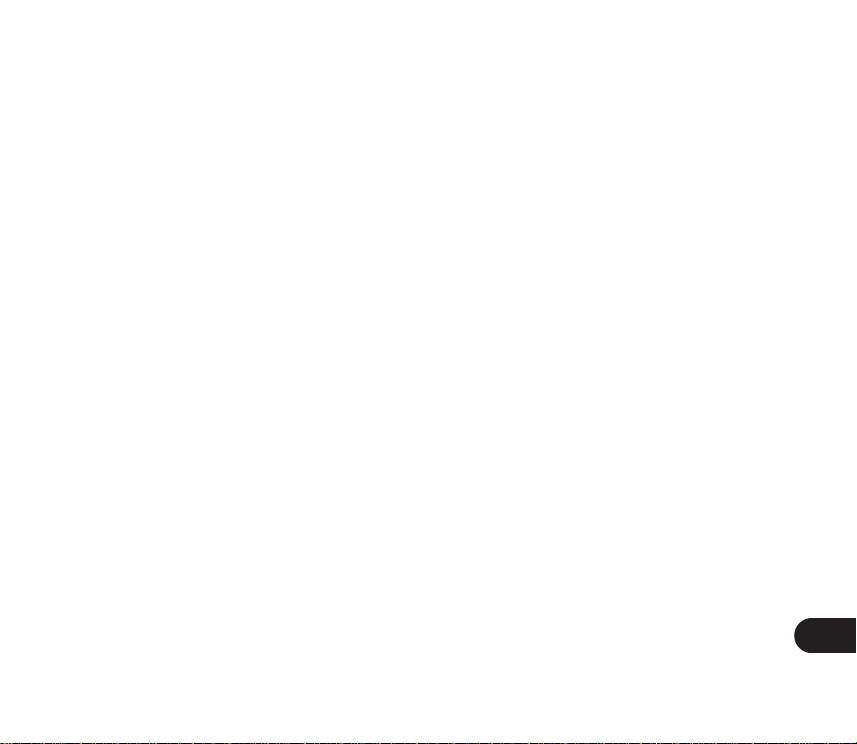
3
目錄
利用已知景點名稱設定目的地 ............45
追星快手程式 ...............................................48
如何還原 microSD 卡 ................................ 49
大陸圖資使用說明 .....................................49
第三章:多媒體播放程式
音樂播放................................................................52
開啟播放程式 ...............................................52
開啟播放列表 ...............................................53
播放音樂 .........................................................54
相片瀏覽................................................................55
開啟相片瀏覽程式 .....................................55
自動播放 .........................................................56
瀏覽相片 .........................................................57
影片播放................................................................58
開啟播放程式 ...............................................58
開啟播放列表 ...............................................59
播放影片 .........................................................60
第四章:電話功能
功能簡介................................................................62
開啟手機選單 ...............................................62
藍牙設定................................................................63
開啟藍牙功能 ...............................................63
與手機連線 ....................................................64
撥接電話................................................................66
撥打電話 .........................................................66
接聽電話 .........................................................67
通話記錄................................................................68
簡訊..........................................................................68
簡訊收件匣 ....................................................68
閱讀簡訊 .........................................................69
連絡資訊................................................................70
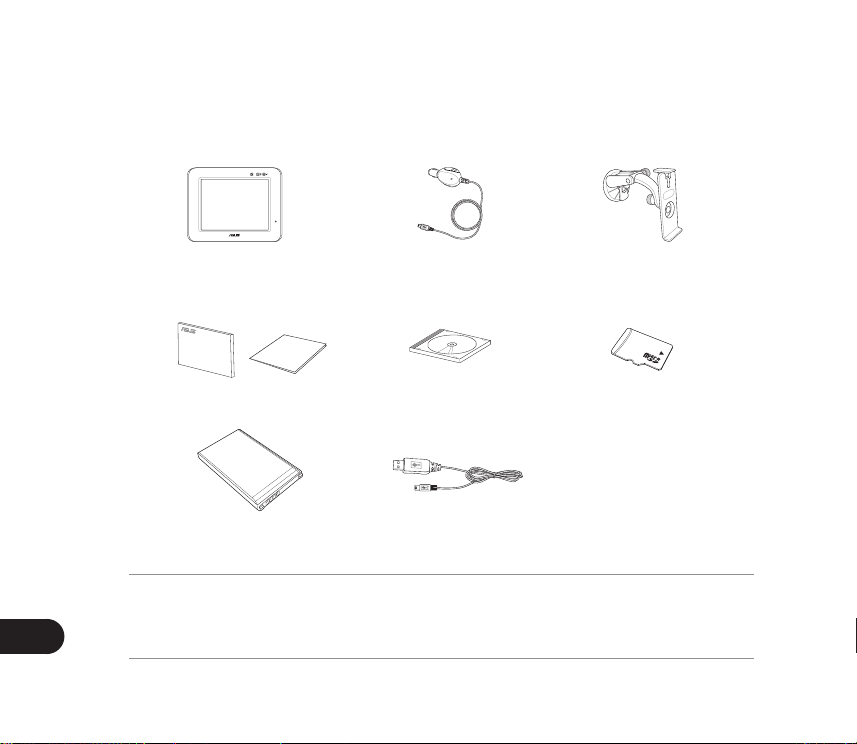
4
產品包裝內容
請檢查您的產品包裝中是否包含以下物件:
華碩 R300 導航系統
快速使用指南與保固卡 導航軟體光碟 microSD 卡
電池 x 1 Mini USB 連接線
注意:
1. 若上述任何物件有任何損壞,請立即與您的經銷商聯繫。
2. 以上配件規格僅供參考,請以華碩實際出貨為主。
充電器
車架
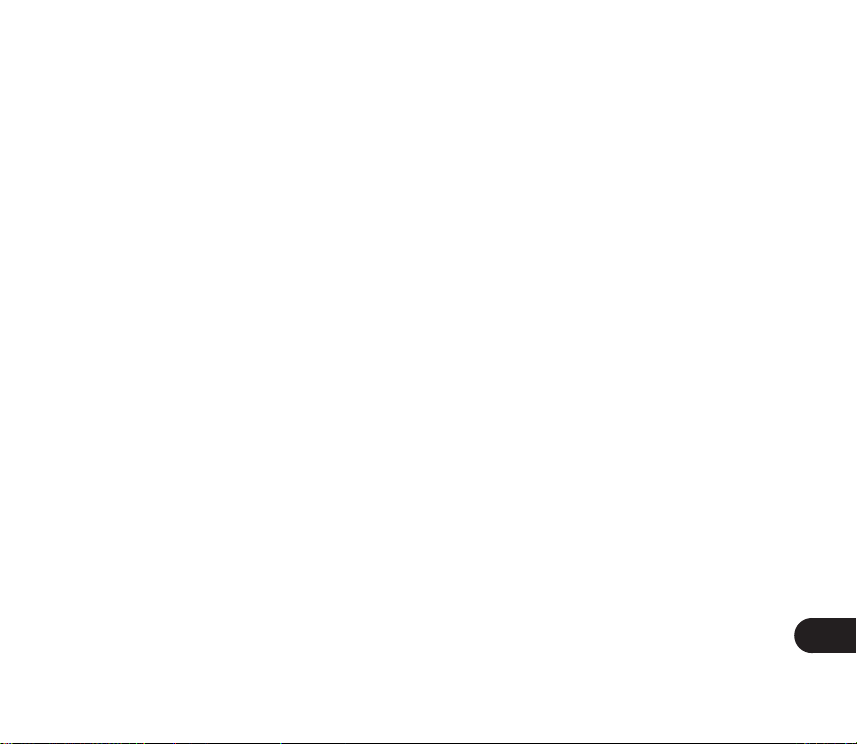
5
安全注意事項
開始使用本產品之前,請您務必詳閱以下注意事項,以避免機器因人為的不當操作,而發
生故障:
‧ 經型式認證合格之低功率射頻電機,非經 許可,公司、商號或使用者均不得擅自變更頻
率、加大功率或變更原設計之特性及功能。低功率射頻電機之使用不得影響飛航安全及干
擾合法通信;經發現有干擾現象時,應立即停用,並改善至無干擾時方得繼續使用。
‧ 前項合法通信,指依電信法規定作業之無線電通信。
‧ 低功率射頻電機須忍受合法通信或工業、科學及醫療用電波輻射性電機設備之干擾。
‧ 使用者請於行駛前完成路線設定,避免於行駛途中操作設定此產品,以維護行車安全。
‧ GPS 定位僅供使用者參考,實際位置須依照實際使用狀況決定。
‧ 本系統之路徑規劃僅供使用者參考,實際行進路線不受此限制。
‧ 請使用者務必遵守道路規則,並依據道路狀況、交通號誌及交通規則決定行進之路線。
‧ 車內高溫可能影響車架與本產品的使用壽命,建議您不使用時收藏於陰涼處。
‧ 使用完畢請收藏好本產品,避免露白造成宵小覬覦。
‧ 建議於停車狀態進行衛星定位,以確保衛星搜尋定位品質。
‧ 敬請遵守使用規範,謹慎使用本產品。
‧ 請勿試圖拆開機器內部及自行更換電池,非本公司授權之維修工程師自行拆開機器可能會
造成機器故障,並將喪失保固權益。若有任何電池的問題請洽詢本公司維修中心處理。
‧ 請勿放置重物在本產品上,以避免重壓造成內部元件的損壞。
‧ 請勿將裝置放在重心不穩的物品上,以免掉落時造成嚴重的機體損壞。
‧ 請勿使用非本產品配備的任何充電器,由於電路設計之不同,有可能造成內部零件損壞。
‧ 液晶螢幕表面避免與硬物接觸以免刮傷(如鈕扣、錶帶、皮帶扣環等)
。
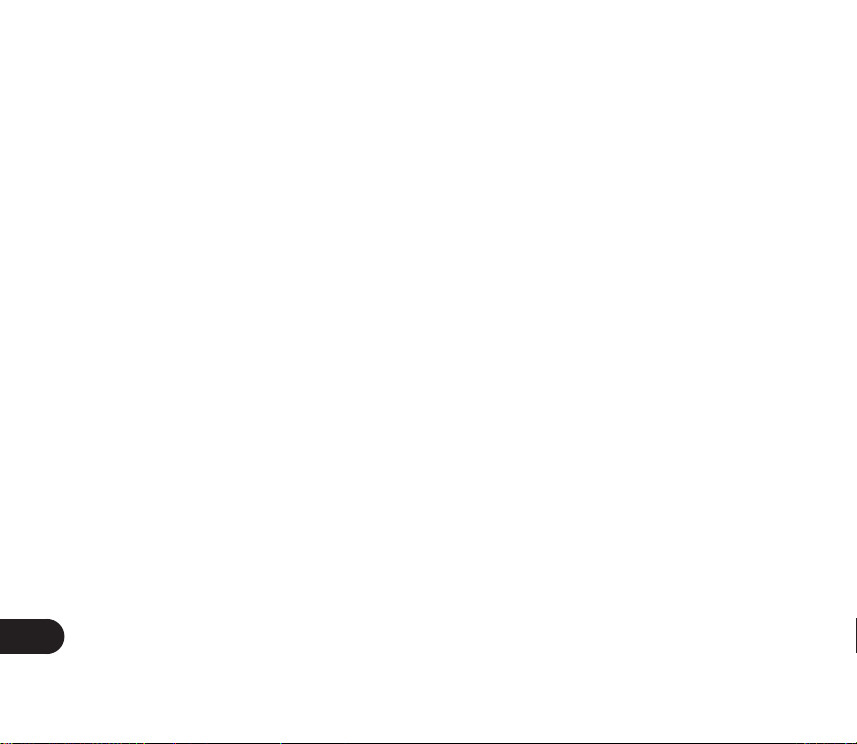
6
‧ 除了使用手指在螢幕上書寫之外,您還可以自行選購相容的掌上型電腦手寫筆,但請勿使
用其他尖銳的物品碰觸螢幕。
‧ 請勿使用任何化學清潔劑擦拭液晶顯示螢幕,建議使用液晶顯示螢幕專用擦拭布來清潔螢
幕,由於液晶顯示螢幕本身有一定的硬度,因此不必擔心會擦壞。
‧ 避免邊吃東西邊操作本裝置,以免污染機件造成故障。
‧ 請勿將任何物品塞入本裝置內,以避免引起機件短路,或是電路損毀。
‧ 避免本裝置 及其配件淋到水或是暴露 在溼氣當中。應保持機器 在乾燥的環境下使用,雨
水、溼氣、液體等含有礦物質將會腐蝕電子線路。
‧ 清潔本裝置前請先關機,並移開充電器。
‧ 暫時不用時請按產品上方電源鍵,以節省電源,同時能延長液晶螢幕的壽命。
‧當遇到以下情況時,請馬上關閉產品底部的主電源,並儘速連絡維修服務人員
- 電源線毀壞或是磨損
- 有液體滴落在裝置內
- 裝置掉在地上或是外殼破損
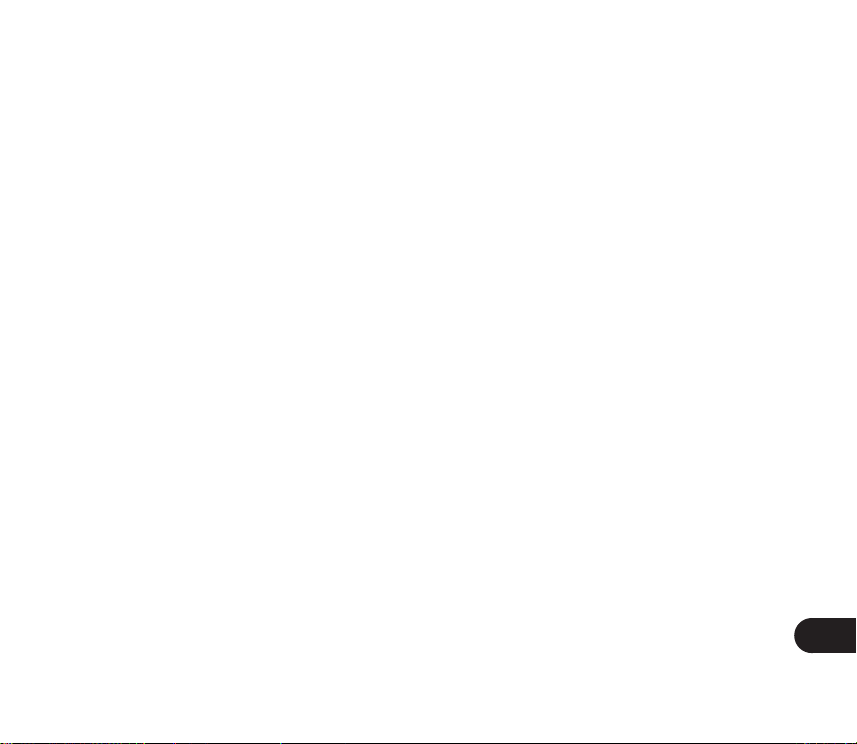
7
導航狀況說明
收不到訊號
以下地點有可能會收不到 GPS 訊號或收訊效果很差:
1. 位於
隧道中、高架橋下、建築物內,無法收到衛星訊號。
2. 位於市區中,有太多的大樓建築或遮蔽物,會影響訊號接收的品質。
3. 若您將本產品放置於汽車內,有些隔熱紙會阻隔 GPS 訊號,影響訊號接收的品質。
4. GP S 衛星是由美國國防部管理,有時會因某種因素降低其精確度,在這種情況下,定位點
會偏離正確的位置。
車子定位偏離
以下狀況發生時,並不代表系統發生故障:
1. 行駛於高速公路或快速道路上,但顯示的車子定位點卻在旁邊的路下,有時情況則相反。
這是由於 GPS 高度的精確度限制為 5 ~ 50 公尺,因此無法分辨高架橋上或橋下。
2. 行駛於棋盤狀或網狀道路上,若兩道路間的距離小於 GPS 自動鎖路的最大偏差距離(20∕
30∕50公尺),有可能車子定位點會在另一條道路上。
3. 以其它交通工具運送車輛時,收不到衛星訊號,車子定位點可能會消失。
4. 行駛進入小角度的Y形叉路時,則車子定位點有可能會跑到另一條道路上。
語音導引
以下狀況發生時,並不代表系統發生故障:
1. 在同一條道路上行駛
2. 行駛於Y形道路,但不
,如遇有叉路時,系統卻沒有語音導引。
同路名,系統會提供左、右轉語音導引。
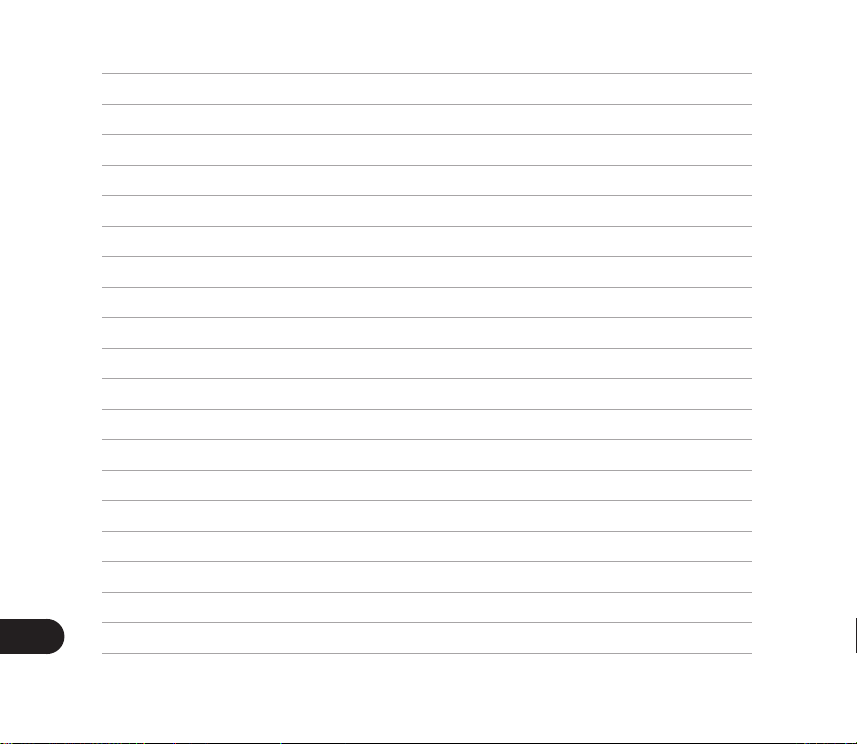
8
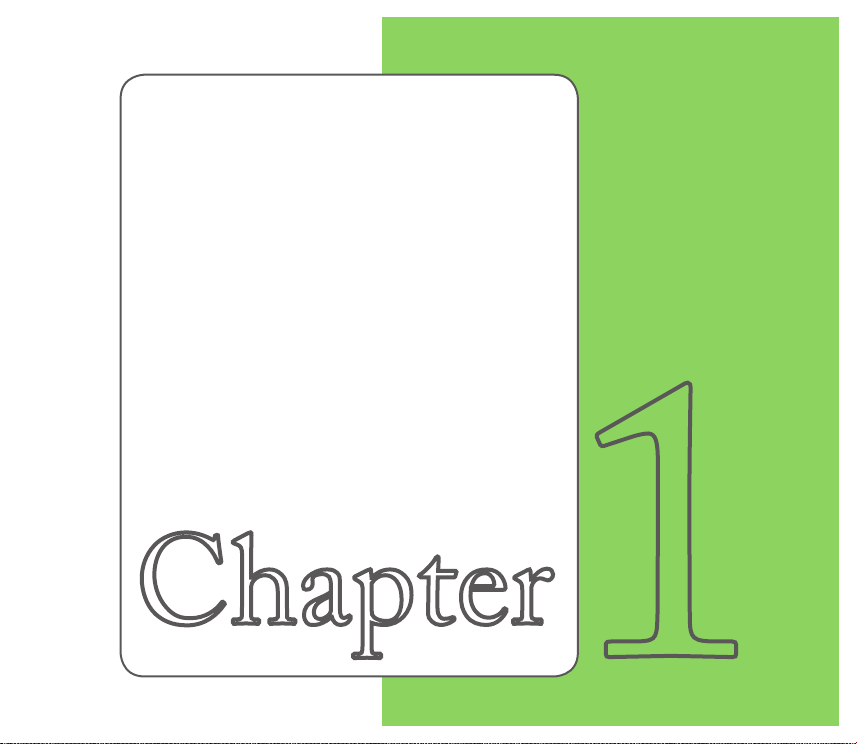
產品簡介
• 認識您的 R300
• 開始使用
• 主選單
• 設定
Chapter
1
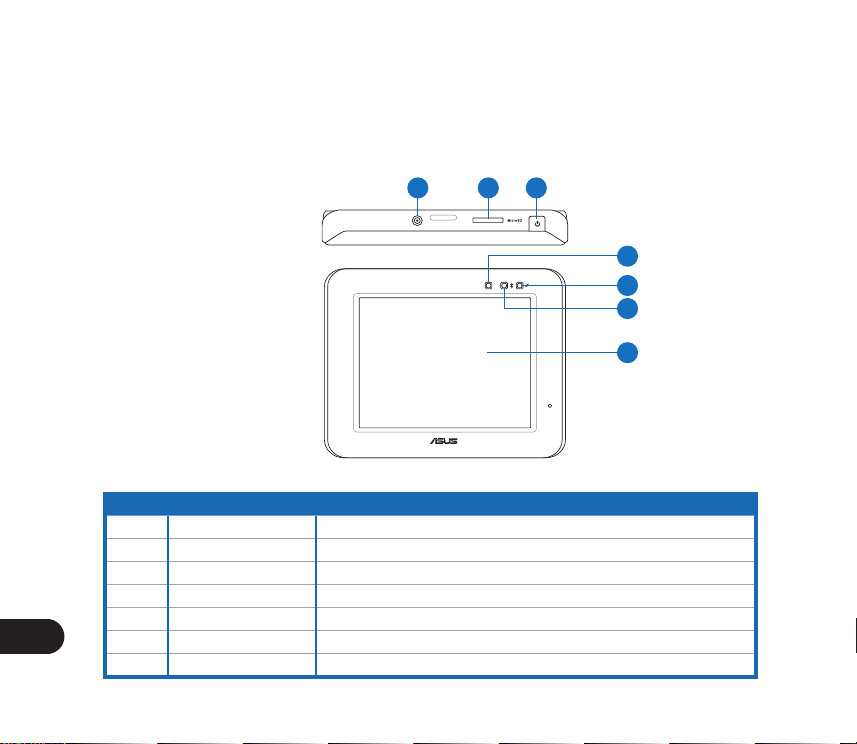
10
認識您的 R300
華碩 R300 是一款專業而實用的車用導航系統,除了提供完整的導航功能之外,還具備了
播放 MP3 及照片/影片檔案功能。以下為產品各部位功能之介紹。
正面及頂部功能
1 2 3
4
5
6
7
編號 功能 詳細說明
1 外接天線插孔 外接天線在收訊不良場所可輔助系統定位。外接天線為選購品。
2 microSD記憶卡插槽 使用 microSD記憶卡擴充儲存空間,最高可擴充至 4GB。
3 休眠鍵 切換休眠與喚醒狀態。
4 光源偵測孔 偵測環境光源以自動調整背光亮度。
5 充電指示燈 亮紅燈表示系統正在充電;亮黃燈表示系統充電完畢。
6 藍牙指示燈 亮藍燈表示藍牙功能已經開啟。
7 觸控式面版 系統螢幕輸出。請直接用指尖點選螢幕選單與輸入筆劃。
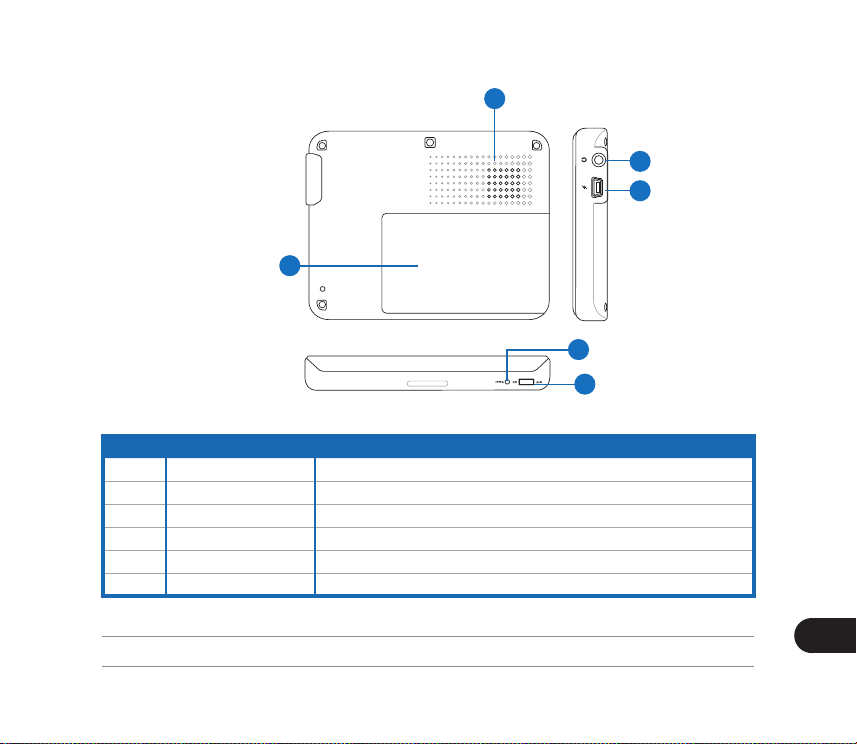
11
背面、底部及側面功能
4
編號 功能 詳細說明
1
2
3
4
5
6
重要:當您長時間不使用本裝置時,請將主電源開關調整至 OFF 。
警告:請使用原廠核可之電池。
系統喇叭 音樂撥放、語音導航、系統警告。
耳機插孔 可連接耳機使用。
Mini-USB 插孔 可連接電腦及充電之用。
電池 將護蓋向右推出即可取出電池。
重置孔 使用迴紋針或是觸控筆插入孔內以重置開機。
主電源開關 完全切斷電池與系統的電源,所有設定值將會回到出廠預設值。
1
2
3
5
6
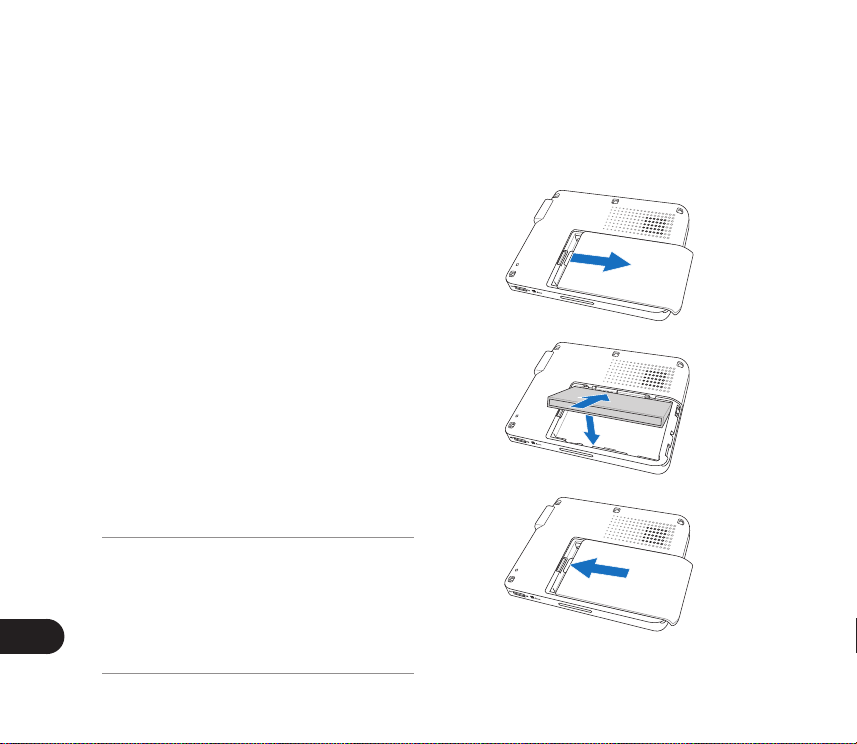
12
開始使用
請依照以下說明開始使用本裝置。首先,取下貼在螢幕上的保護膜,這片塑膠膜是為了
保護螢幕在運送過程中可能發生的碰撞。
安裝電池
1. 首先將電池槽外蓋向機身右側輕推移除。
2. 接著將電池的金屬接緣側對準機體電池槽
中的對應接緣,將電池放入槽中。
3. 再將電池槽外蓋朝機身左側推回原位。
注意:
1. 安裝電池前,請先將位在裝置底部的主電
源鍵撥至 Off 的位置。
2. 安裝電池時請先傾斜放置電池,前推後再
下壓進行安裝,切勿直接下壓電池以免傷
及金屬接腳。
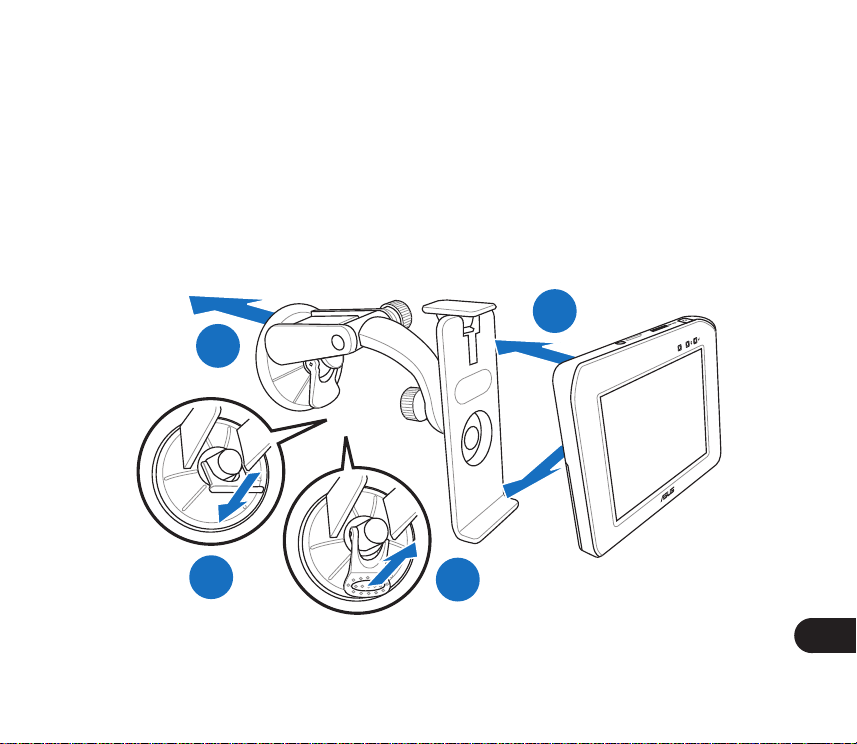
13
安裝車架
在不影響開車視線的狀況下,您可以利用本車架及其所附的吸盤將車架直接吸附在擋風
玻璃上。
1. 將導航系統置入托架中,並再次確認是否已確實固定好。
2. 鬆開車架固定桿。
3. 將車架吸盤直接吸附在擋風玻璃。
4. 壓下固定桿以確實將車架牢固在擋風玻璃上。
1
3
4
2
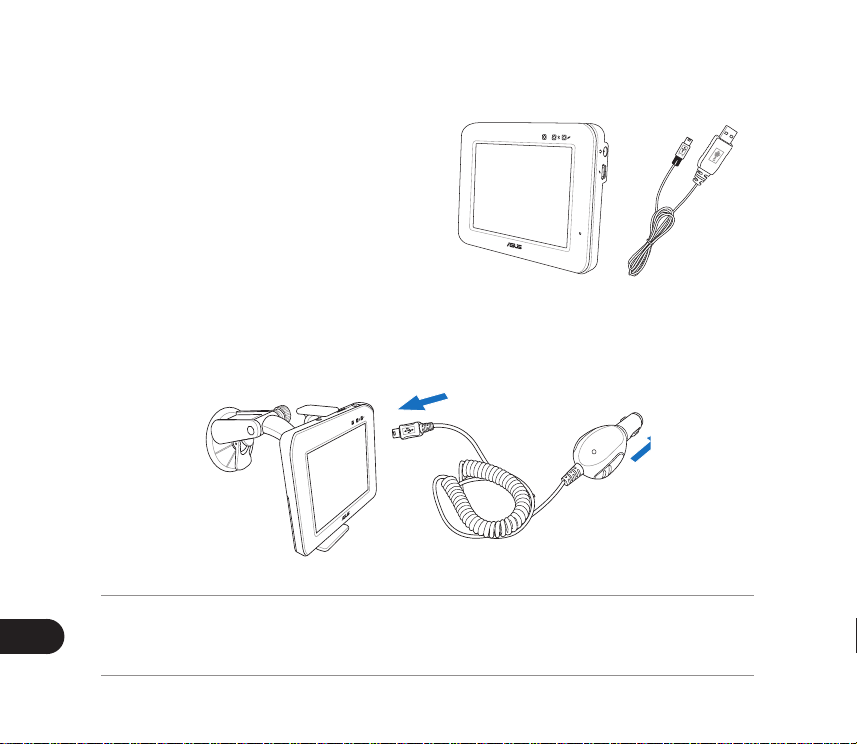
14
連接充電器
連接 Mini-USB 充電
將 Mini-USB 線接頭連接至裝置右側的 MiniUSB 連接埠,並將另一頭插入電腦 USB 連接
埠,即可進行充電。
連接車用充電器
請將產品附件中的車用充電器的 Mini-USB 接頭連接至裝置右側的 USB 連接埠,並將車用
充電器的另一頭插到汽車的點煙座上,即可為本裝置進行充電。
注意:
1. 充電之前請先確認主電源開關已切換至開啟(ON)的位置,若切至 OFF 時則無法充電
2. 若您希望加快充電速度,請按下裝置上方的休眠開關,在休眠模式下充電速度會較快。
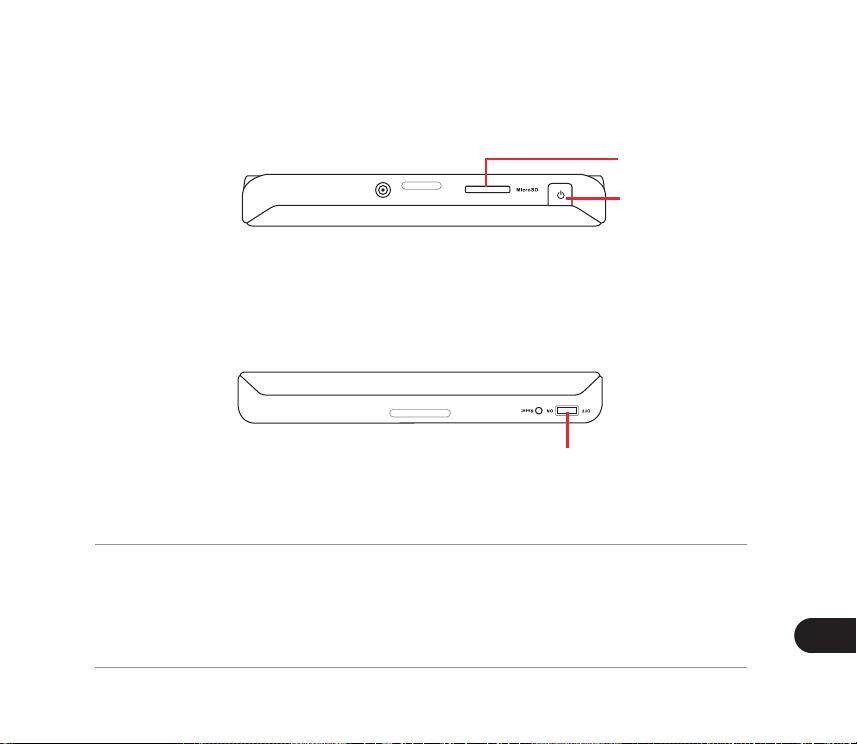
15
開啟電源
1. 將 microSD 記憶卡插入位在本裝置頂部的 MicroSD 連接埠。
插入 microSD 卡
休眠開關
2. 將導航系統底部的主電源開關切到 ON 的位置。
切到 ON 的位置
注意:
1. 使用本產品之前請先進行充電。當電池正在充電時,充電指示燈會亮紅燈,充電過程中請
勿隨意中斷,充電完成會亮黃燈。
2. 在充電的過程期間您仍然可以繼續使用導航系統。
3. 在您完全地充飽電池之前請保持將車充線連接在本裝置上。
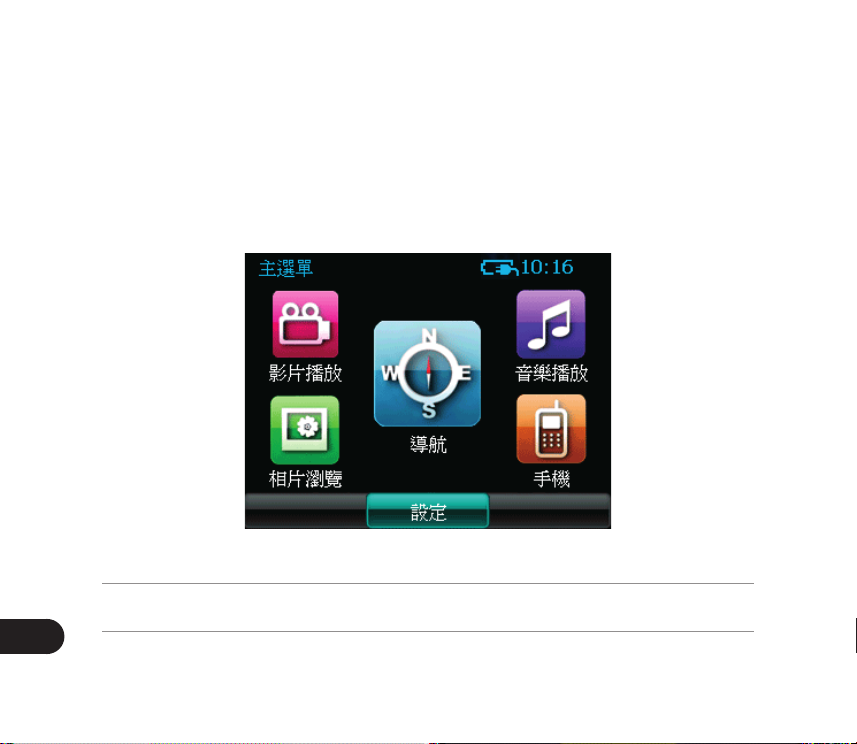
16
主選單
開啟電源會出現以下主選單畫面,點選【導航】按鈕以進入導航系統,點選【設定】可
查看系統資訊並進行系統的基本設定,包括語言、背光、日期 / 時間、藍牙設定、音量、螢
幕校正、電量等。點選【影片播放】可播放視訊檔案;點選【音樂播放】可播放 MP3 等格式
的音樂檔案;點選【相片瀏覽】可選擇自動播放照片或瀏覽單張照片;點選【手機】可以在
您的手機透過藍牙與本裝置連線後,直接使用本裝置撥打電話與收取簡訊的功能。
注意: 有關導航系統、影片 / 音樂播放、相片瀏覽及手機等功能請參考本使用手冊第二、
三、四章的詳細說明。
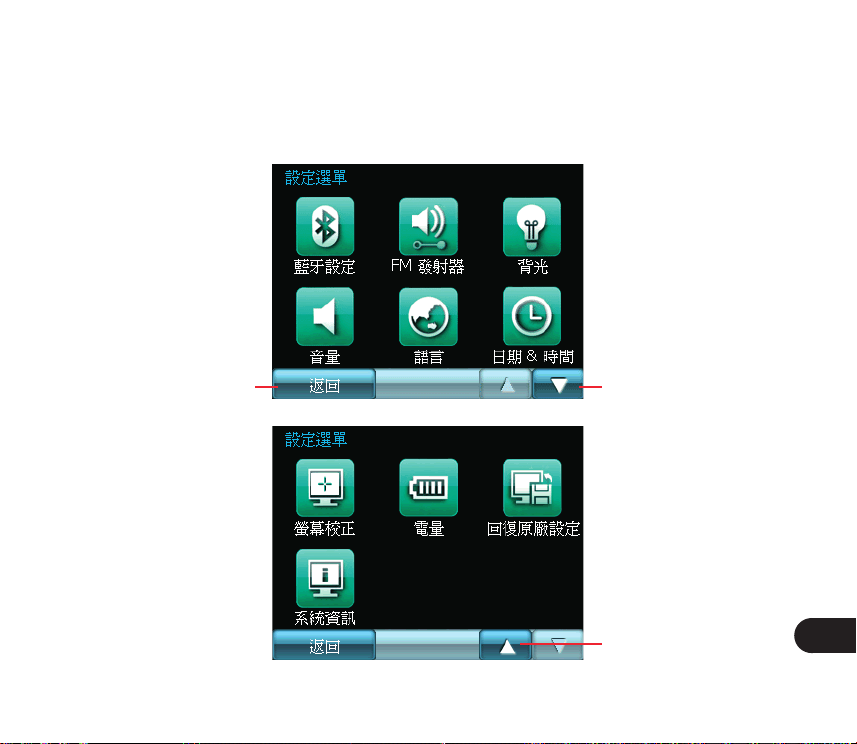
17
設定
在設定選單中包括以下設定項目:藍牙設定、FM 發射器、背光、音量、語言、日期 & 時
間、螢幕校正、電量、回復原廠設定與系統資訊。
下一頁返回主畫面
上一頁
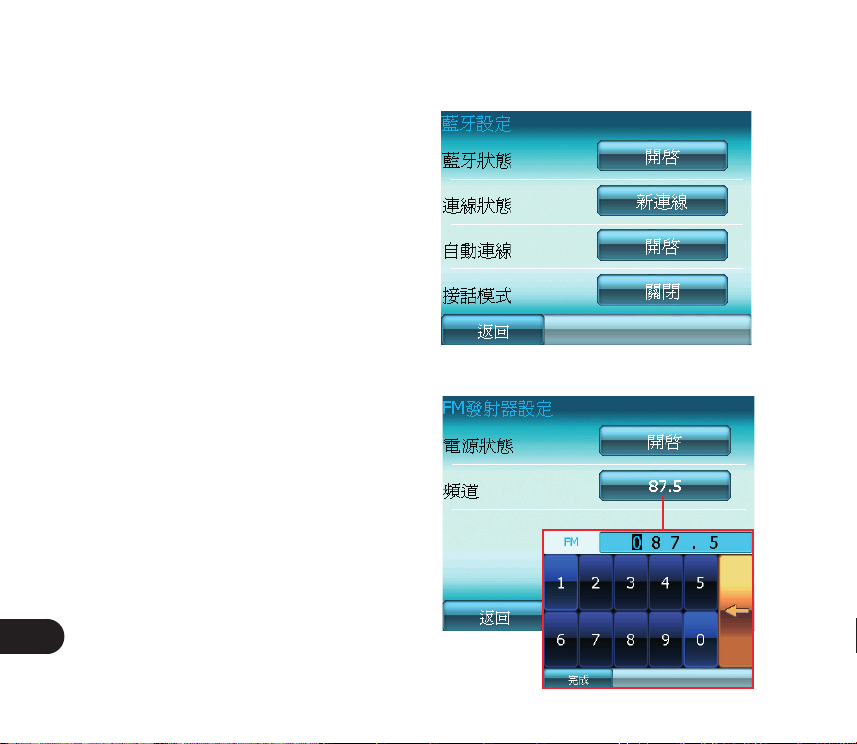
18
藍牙設定
本項設定與【第四章:電話功能】中的
藍牙設定相同,請參照第四章的詳細說明。
FM 發射器
藉由 FM 發射器,本裝置的音效輸出可
透過您車內的喇叭直接播放。在 F M 發射器
設定中,點選 電源狀態 按鈕並選擇 開啟,
接著點選 頻道 按鈕進入頻道畫面,在本裝
置所提供的三組頻道中擇一點選,接著點選
編輯,將頻道設定為與您車內音響相同之頻
道,按下 完成 後,無論是衛星導航語音提
示或是MP3 音樂等都能透過您車內的喇叭播
放。
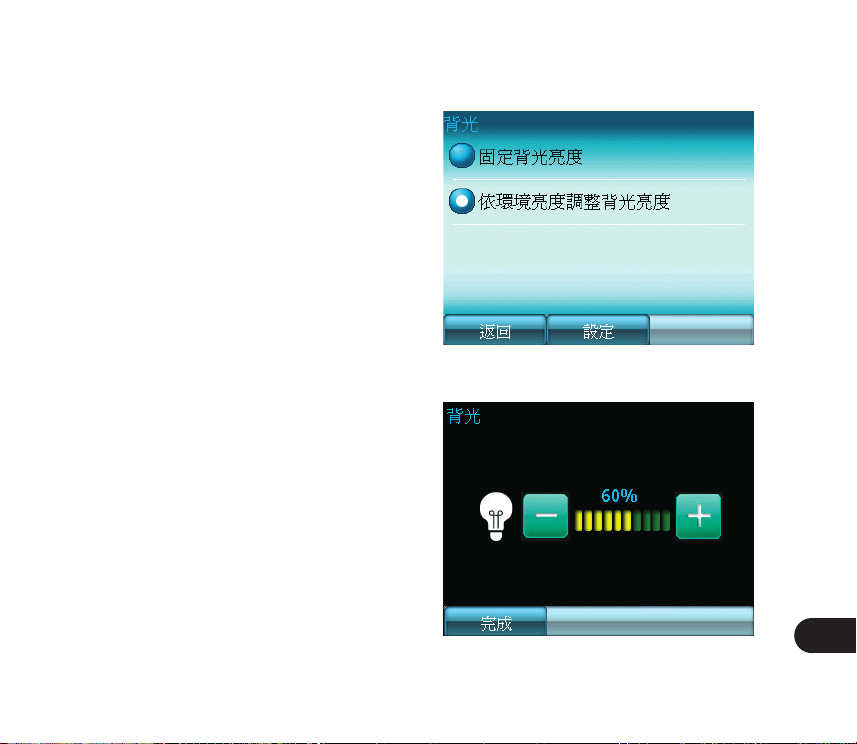
19
背光
裝置前方的光源偵測孔會自動偵測環境
光源以自動調整背光亮度。您可選擇使用固
定背光亮度或依環境亮度調整背光亮度。
固定背光亮度
若您選擇使用固定背光亮度,則會出現
右方畫面。請按下+、-鍵調整至適合的背
光亮度。

20
依環境亮度調整背光亮度
若您選擇依環境亮度調整背光亮度,則
會出現右方畫面。請按下+、-鍵分別調整
白天及夜間適合的背光亮度。
注意: 圖中上方為較亮的環境下之背光亮
度值,下方為較暗的環境之背光亮
度值。
音量
在音量設定中,可分別設定系統音量及
電話音量。您可直接按下「+」、「-」按
鈕調整音量大小。

21
語言
可設定系統文字所使用的語言與唸簡訊
的聲音。
日期&時間
1. 日期:點選【日期】右側的欄位會出現月
曆畫面,選擇所要設定的日期,確定後按
下【完成】。
2. 時間:點選【時間】右側的欄位會出現時
間設定畫面,在畫面中的虛擬鍵盤輸入正
確的時間,確定後按下【完成】。
3. 時間格 式 :點選 【 時間格 式 】右側 的 欄
位,可選擇12小時或24小時的時間格式。
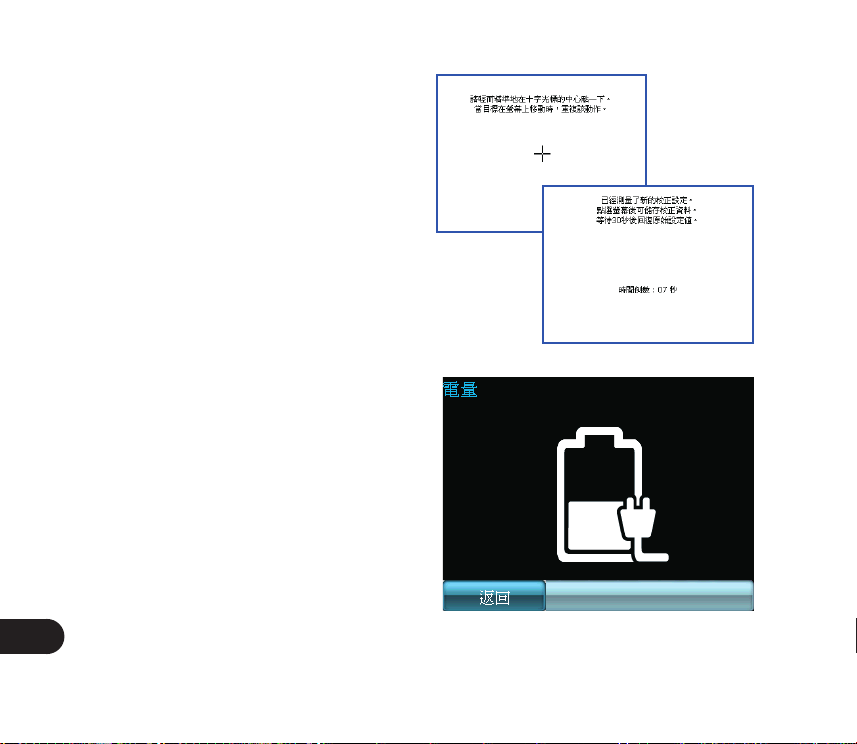
22
螢幕校正
在設定選單中按下下一頁按鈕,選擇【
螢幕校正】,可開始進行螢幕定位校正。
請用手指穩定且精準地點選螢幕上每一
個位置的目標,目標會持續移動,直到螢幕
校準為止。
校準完畢後輕按一下螢幕讓新的校正值
生效,否則系統於30秒後會自動取消新的校
正值,並回復到先前的設定。
電量
在設定選單中按下 下一頁 按鈕,選擇【
電量】,您可在這裡查看電池剩餘的電力。
系統資訊
系統資訊包含了軟體版本、解析度及色
階等資訊。
